
급하게 포토샵 작업을 해야 하는데, 컴퓨터 오른쪽 하단 작업 표시줄의 크리에이티브 클라우드 아이콘은 파란색 원만 하염없이 돌고 있고, 앱을 실행하니 자꾸만 로그인을 하라는 창만 반복해서 나타나는 상황. 분명 나는 로그인 상태인데 말이죠.
‘내 계정에 문제가 생겼나?’, ‘인터넷이 안되나?’ 하는 온갖 생각이 머리를 스쳐 지나가지만, 인터넷은 너무나도 잘 됩니다. 결론부터 말씀드릴게요. 이건 여러분의 계정이나 PC에 심각한 문제가 생긴 것이 아니라, 어도비 프로그램 내부에 저장된 ‘오래된 정보’들이 서로 엉켜서 생긴 아주 흔한 ‘소통 오류’일 뿐입니다. 그리고 이 문제는 몇 단계의 간단한 ‘청소’ 작업으로 해결할 수 있습니다.
이 오류, 대체 왜 생기는 걸까요?

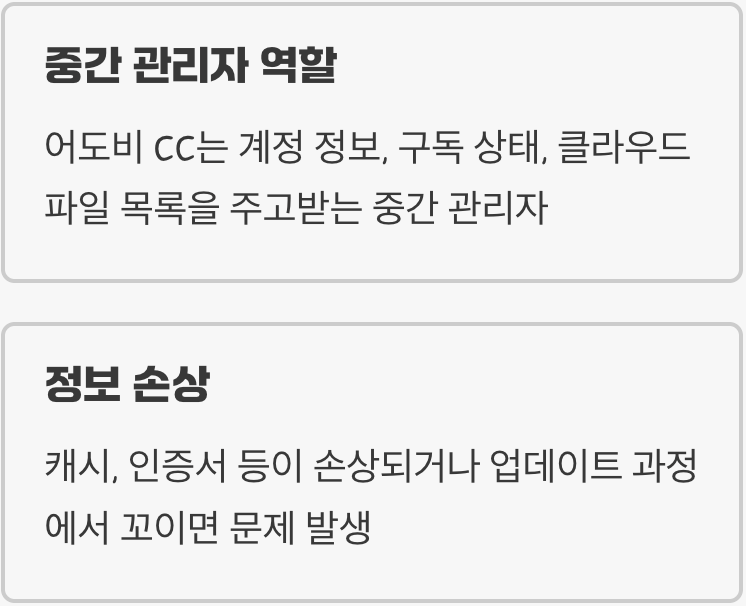
먼저 이 답답한 현상이 왜 발생하는지부터 알아야겠죠? 어도비 크리에이티브 클라우드(Adobe CC) 앱은 단순히 포토샵이나 프리미어를 설치하는 역할만 하는 것이 아닙니다. 여러분의 계정 정보, 구독 상태, 클라우드에 저장된 파일 목록 등을 컴퓨터와 어도비 서버가 실시간으로 주고받는 ‘중간 관리자’ 역할을 합니다.
그런데 이 중간 관리자가 가지고 있는 정보 파일(캐시, 인증서 등)이 어떤 이유로 손상되거나, 업데이트 과정에서 꼬여버리면 문제가 발생합니다. 컴퓨터는 ‘나는 로그인 상태야’라고 말하는데, 어도비 서버는 ‘네가 누군지 모르겠어’라고 답하는, 서로 말이 통하지 않는 상황이 벌어지는 것이죠. 따라서 우리의 목표는 이 꼬여버린 정보들을 깨끗하게 정리하고, 새로운 정보로 다시 채워주는 것입니다.
1단계: 가장 쉽고 빠른 응급처치


본격적인 청소에 앞서, 가장 기본적인 응급처치부터 시도해 보는 것이 순서입니다. 바로 ‘작업 관리자’를 이용해 크리에이티브 클라우드와 관련된 모든 프로세스를 완전히 종료한 뒤, 다시 실행해 보는 것입니다.
키보드에서 ‘Ctrl + Shift + ESC’ 키를 함께 눌러 작업 관리자를 엽니다. [프로세스] 탭에서 ‘Adobe Creative Cloud’, ‘Adobe Desktop Service’, ‘CCXProcess’ 등 ‘Adobe’라는 이름이 붙은 모든 항목을 찾아 마우스 오른쪽 버튼으로 클릭하여 ‘작업 끝내기’를 선택하세요. 관련된 모든 프로세스를 종료했다면, 다시 바탕화면의 아이콘을 눌러 크리에이티브 클라우드를 실행해 봅니다. 이 간단한 조치만으로도 문제가 해결되는 경우가 많습니다.
2단계: 핵심 원인 제거, OPBCM 폴더 삭제


만약 재실행으로도 문제가 해결되지 않았다면, 이제 문제의 핵심 원인이 되는 ‘인증 정보’ 파일을 직접 삭제해야 합니다. 조금 복잡해 보일 수 있지만, 사진만 보고 천천히 따라 하면 누구나 할 수 있으니 걱정 마세요.
먼저, 실행 중인 모든 어도비 관련 프로그램을 완전히 종료합니다. 그다음, 키보드에서 ‘윈도우 키 + R’을 눌러 실행창을 열고, 그 안에 %localappdata%\Adobe 라고 입력한 뒤 엔터를 누릅니다. 여러 폴더가 나타나면, 그중에서 ‘OOBE’라는 폴더를 찾아 더블 클릭합니다. 마지막으로, 그 안에 있는 opm.db 라는 파일을 찾아 과감하게 삭제해 주세요. 이 파일이 바로 꼬여버린 로그인 정보를 담고 있는 주범입니다.
3단계: 근본적인 해결, 관련 폴더 이름 변경하기


위의 방법으로도 해결되지 않는다면, 이제 조금 더 강력한 조치가 필요합니다. 어도비 프로그램이 사용하는 설정 폴더 전체를 초기화하는 방법입니다. 파일을 삭제하는 것이 아니라, 잠시 이름을 바꿔서 어도비가 이 폴더를 찾지 못하게 만드는 원리죠.
다시 한번 실행창(윈도우 키 + R)을 열고, 아래의 세 가지 경로로 각각 이동하여 폴더의 이름을 변경해 주세요. 예를 들어, ‘SLCache’ 폴더의 이름을 ‘SLCache_old’처럼 뒤에 ‘_old’를 붙여주면 됩니다.
- C:\Program Files (x86)\Common Files\Adobe\SLCache
- C:\ProgramData\Adobe\SLStore
- %localappdata%\Adobe\OOBE
이 세 폴더의 이름을 모두 변경했다면, 컴퓨터를 재부팅한 뒤 크리에이티브 클라우드를 다시 실행해 보세요. 그러면 어도비가 새로운 깨끗한 폴더를 자동으로 생성하면서, 대부분의 로그인 및 동기화 문제가 해결될 것입니다.
4단계: 최후의 수단, 클리너 툴 사용하기


위의 모든 방법을 시도했는데도 문제가 계속된다면, 그때는 어도비에서 직접 제공하는 ‘공식 해결사’의 도움을 받아야 합니다. 바로 ‘Creative Cloud Cleaner Tool’이라는 프로그램입니다.
이 프로그램은 내 컴퓨터에 설치된 어도비 관련 프로그램과 보이지 않는 찌꺼기 파일들을 아주 깨끗하게 제거해 주는 역할을 합니다. 포털사이트에서 ‘어도비 클리너 툴’을 검색하여 공식 홈페이지에서 다운로드한 뒤, 안내에 따라 크리에이티브 클라우드 앱을 깨끗하게 삭제하고 다시 설치하면, 대부분의 고질적인 문제를 해결할 수 있습니다.
자주 묻는 질문 (FAQ)

Q. opm.db 파일을 삭제해도 정말 괜찮은 건가요?
A. 네, 괜찮습니다. 이 파일은 로그인 정보를 임시로 저장하는 파일일 뿐, 여러분의 작업물이나 중요한 설정과는 아무런 관련이 없습니다. 삭제 후 크리에이티브 클라우드를 다시 실행하면 자동으로 새로운 파일이 생성되니 안심하고 삭제하셔도 됩니다.
Q. 폴더 이름을 변경했는데, 나중에 원래대로 돌려놔야 하나요?
A. 아니요, 그럴 필요 없습니다. 어도비가 자동으로 새로운 폴더를 만들었기 때문에, 이름 뒤에 ‘_old’를 붙인 이전 폴더들은 더 이상 사용되지 않습니다. 문제가 완전히 해결된 것이 확인되면, 나중에 삭제해도 괜찮습니다.
Q. 이 방법들을 시도하면 설치된 포토샵이나 프리미어도 지워지나요?
A. 아니요, 걱정하지 않으셔도 됩니다. 오늘 알려드린 방법들은 크리에이티브 클라우드라는 ‘관리자 프로그램’의 설정과 인증 정보만을 초기화하는 것이므로, 이미 설치된 포토샵이나 다른 앱들은 전혀 영향을 받지 않습니다.
어도
추가 정보 및 도움이 되는 자료
- Adobe Creative Cloud 로그인 오류 해결 - 둥오 - 티스토리
Adobe CC 로그인 오류가 발생할 때 네트워크·브라우저·보안 설정, 계정 관리, 무한 로그인/동기화 반복 현상의 다양한 해결법을 자세히 정리한 글입니다. - Creative Cloud “활성화 한도 도달” 또는 “로그인 실패” 오류
로그인 실패·활성화 한도 초과 시 컴퓨터·계정 로그아웃 및 비활성화 등의 공식 해결법을 안내합니다. - Creative Cloud 로그인 반복 표시 문제 해결 방법
로그인 창이 무한 반복될 때 키체인/SSL 인증서 설정 등, 어도비 공식에서 안내하는 상세 해결 절차입니다. - Creative Cloud에서 로그아웃되거나 로그인하라는 메시지가 반복적으로 표시됨
프로그램 종료, 브라우저·네트워크 확인, 계정 재로그인 등 실전 문제 해결 가이드가 포함되어 있습니다. - 어도비 크리에이티브 클라우드 구독 로그인 오류, 체험판으로 표시 해결 - YouTube
프로그램 구독 후 로그인 오류 또는 체험판으로 인식되는 문제를 실제 화면 영상으로 해결법을 안내합니다.